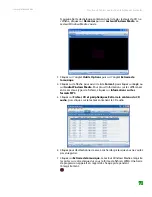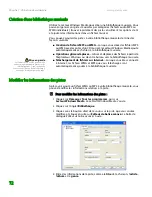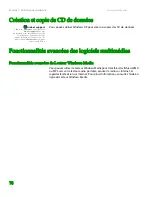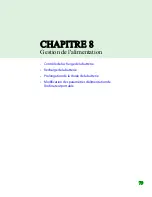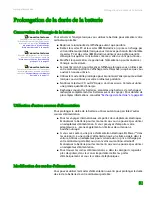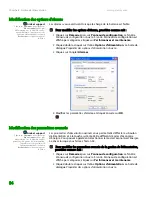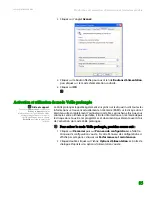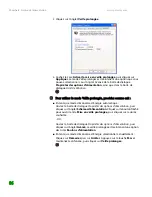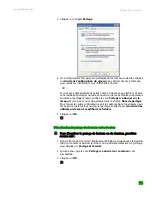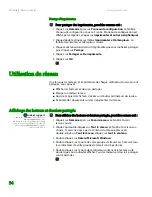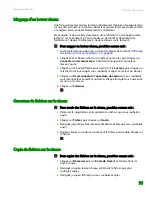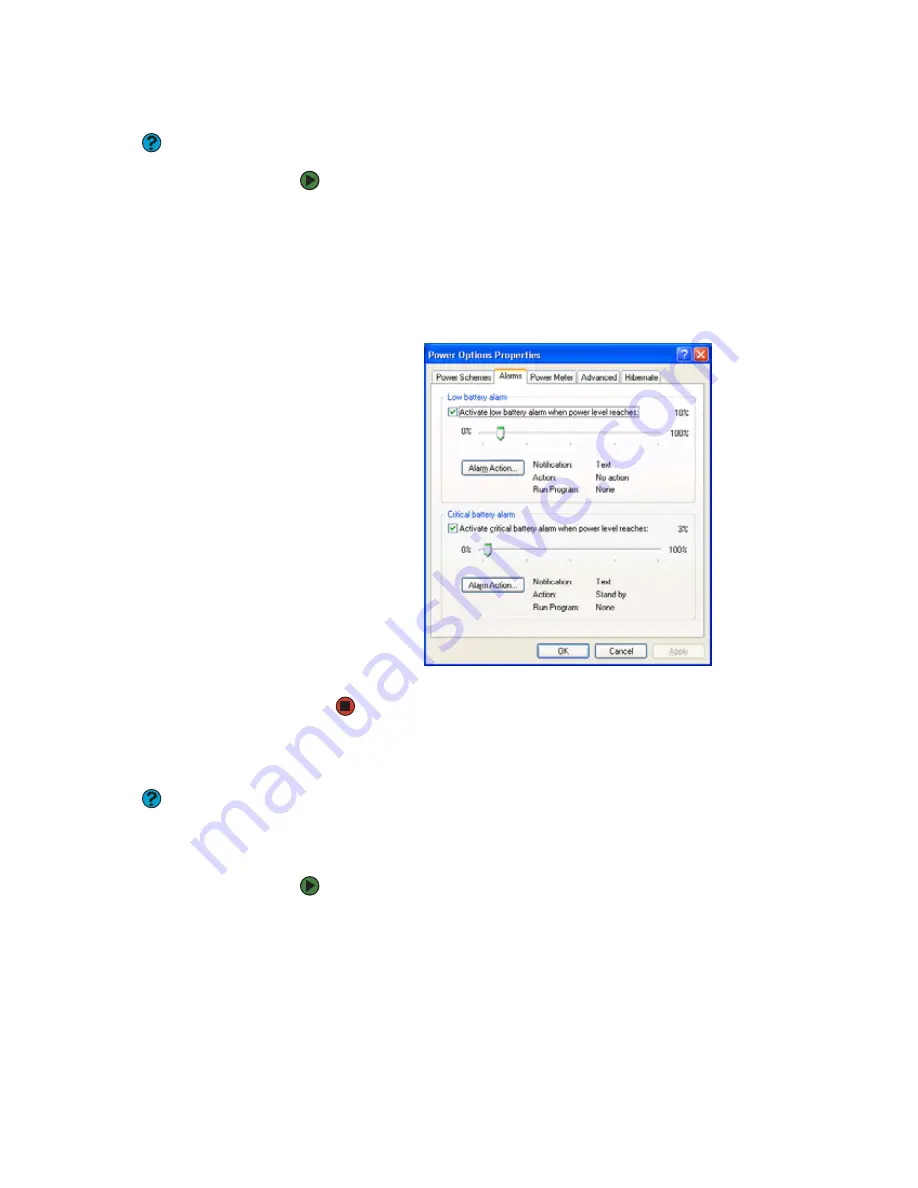
Chapitre 8 : Gestion de l'alimentation
www.gateway.com
84
Modification des options d'alarme
Aide et support
Cliquez sur
Démarrer
, puis cliquez sur
Aide et support
pour plus
d'informations sur la modification des
options d'alarme. Tapez les mots clés
options d'alarme
dans le champ
Rechercher
et cliquez ensuite sur
la flèche.
Les
alarmes
vous avertissent lorsque la charge de la batterie est faible.
Pour modifier les options d'alarme, procédez comme suit :
1
Cliquez sur
Démarrer
puis sur
Panneau de configuration
. La fenêtre
Panneau de configuration
s'ouvre. Si votre Panneau de configuration est
affiché par catégories, cliquez sur
Performances et maintenance
.
2
Cliquez/double-cliquez sur l'icône
Options d'alimentation
. La boîte de
dialogue
Propriétés des options d'alimentation
s'ouvre.
3
Cliquez sur l'onglet
Alarmes
.
4
Modifiez les paramètres d'alarme et cliquez ensuite sur
OK
.
Modification des paramètres avancés
Aide et support
Cliquez sur
Démarrer
, puis cliquez sur
Aide et support
pour plus
d'informations sur la modification des
paramètres de gestion de l'alimentation.
Tapez les mots clés
gestion de
l'alimentation
dans le champ
Rechercher
et cliquez ensuite sur
la flèche.
Les
paramètres d'alimentation avancés
vous permettent d'affecter au bouton
d'alimentation et à la touche système Veille différents modes d'économie
d'énergie. Vous pouvez également sélectionner le mode d'économie d'énergie
à activer lorsque vous fermez l'écran AC.
Pour modifier les paramètres avancés de la gestion de l'alimentation,
procédez comme suit :
1
Cliquez sur
Démarrer
puis sur
Panneau de configuration
. La fenêtre
Panneau de configuration
s'ouvre. Si votre Panneau de configuration est
affiché par catégories, cliquez sur
Performances et maintenance
.
2
Cliquez/double-cliquez sur l'icône
Options d'alimentation
. La boîte de
dialogue
Propriétés des options d'alimentation
s'ouvre.
Summary of Contents for MX6025h
Page 1: ...Manuel de l utilisateur Ordinateur Gateway ...
Page 8: ...CHAPITRE 1 1 Obtenir de l aide Site Web de Gateway Aide et support BigFix Aide en ligne ...
Page 33: ...Chapitre 2 Utilisation de Windows XP www gateway com 26 ...
Page 45: ...Chapitre 3 Récupération du système www gateway com 38 ...
Page 69: ...Chapitre 6 Connexion des périphériques www gateway com 62 ...
Page 105: ...Chapitre 9 Réseau sans fil www gateway com 98 ...
Page 115: ...Chapitre 10 Envoi et réception de télécopies www gateway com 108 ...
Page 129: ...Chapitre 11 Personnalisation de votre ordinateur portable www gateway com 122 ...
Page 143: ...Chapitre 12 Maintenance de votre ordinateur portable www gateway com 136 ...
Page 149: ...Chapitre 13 Voyager avec votre ordinateur portable www gateway com 142 ...